Tomcat est également connu sous le nom d'Apache Tomcat qui est un conteneur qui contient l'expression Jakarta, le servlet Jakarta et les technologies WebSocket, ainsi que celles-ci, il fournit également un environnement dans lequel le code Java peut être exécuté. Il s'agit d'un outil open source léger et offrant d'excellentes fonctionnalités telles que la sécurisation par SSL. Debian 11 est la dernière version de Debian, dans ce suivi nous apprendrons en détail la procédure d'installation de Tomcat 9 sur Debian 11.
Comment installer Tomcat 9 sur Debian 11
Avant d'installer le Tomcat 9 sur Debian 11, il faut d'abord initialiser le port 8080 qui est par défaut assigné à Tomcat à l'aide de la commande ufw :
$ sudo ufw allow 8080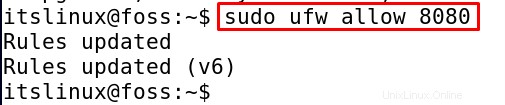
Pour mettre à jour le dépôt de Debian 11 en utilisant la commande :
$ sudo apt update

Maintenant, certains packages devaient être mis à jour, nous pouvons donc les mettre à jour à l'aide de la commande :
$ sudo apt upgrade -y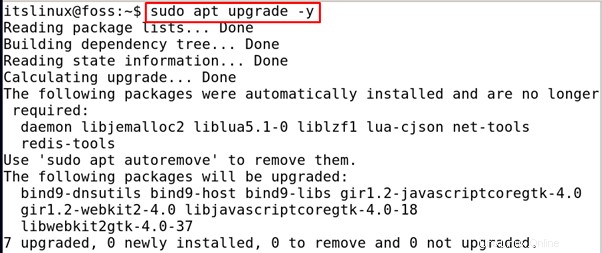
Une fois le package mis à jour, les packages sont à jour, nous allons maintenant installer le package de Java, car nous savons que Tomcat 9 est écrit en Java, donc Java est un prérequis de Tomcat 9, donc pour son installation, exécutez la commande :
$ sudo apt install default-jdk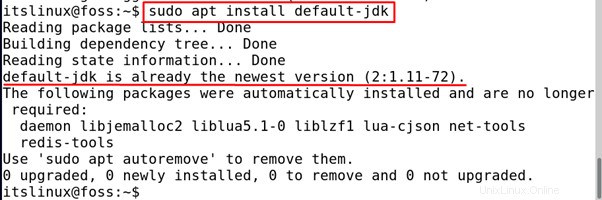
Dans notre cas, nous pouvons voir à partir de la sortie que le package Java a déjà été installé, mais si ce n'est pas le cas, il peut être installé à l'aide de la commande ci-dessus.
Installation de Tomcat9 :
Pour installer Tomcat à l'aide de la commande apt, exécutez la commande suivante :
$ sudo apt install tomcat9 -y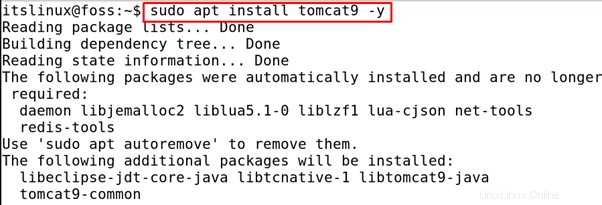
Une fois l'installation terminée, nous ajouterons le groupe en exécutant la commande :
$ sudo groupadd tomcat9
Une fois le groupe ajouté, nous y ajouterons un utilisateur en exécutant la commande :
$ sudo useradd -s /bin/false -g tomcat9 -d /etc/tomcat9 tomcat9
Une fois l'utilisateur ajouté au groupe, démarrez le service Tomcat 9 en utilisant la commande systemctl :
$ sudo systemctl start tomcat9
Pour vérifier l'état à l'aide de la commande systemctl :
$ sudo systemctl status tomcat9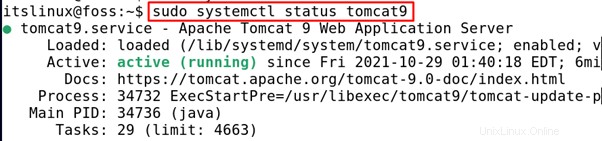
Ainsi, le système est en cours d'exécution, maintenant une fois que le Tomcat 9 est en cours d'exécution, nous fournirons son accès à l'utilisateur en configurant son fichier XML à l'aide de l'éditeur nano.
$ sudo nano /etc/tomcat9/tomcat-users.xml
Une fois le fichier ouvert, copiez le texte ci-dessous et collez-le à la fin du fichier au-dessus de la ligne "" en remplaçant le "itsfoss" par votre nom d'utilisateur et "mypassword" par le mot de passe que vous voulez à définir.
<role rolename="admin"/>
<role rolename="admin-gui"/>
<role rolename="manager"/>
<role rolename="manager-gui"/>
<user username="itsfoss" password="mypassword" roles="admin,admin-gui,manager,manager-gui"/>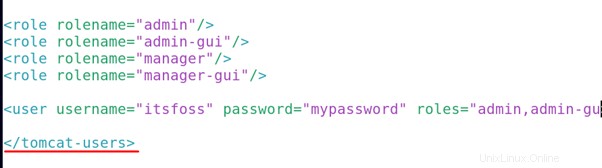
Une fois que c'est fait, appuyez sur CTRL+S pour enregistrer le fichier puis CTRL+X pour fermer l'éditeur.
Redémarrez maintenant le service en utilisant la commande systemctl :
$ sudo systemctl restart tomcat9 
Ouvrez maintenant le navigateur, tapez le lien et cliquez sur go :
http://localhost:8080/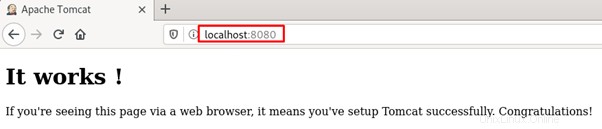
La sortie montre que tomcat 9 est installé avec succès, maintenant pour installer Tomcat 9 web-manager et host-manager, exécutez la commande suivante :
$ sudo apt install tomcat9-admin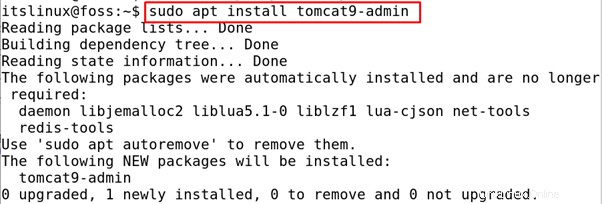
Maintenant, pour y accéder, collez ceci sur votre navigateur :
http://localhost:8080/manager/html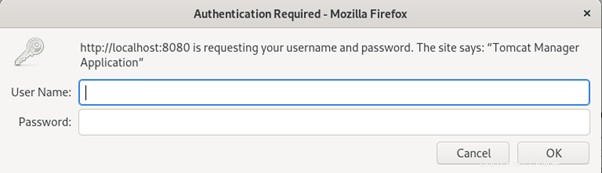
Une invite apparaîtra, entrez le nom d'utilisateur et le mot de passe définis, dans notre cas, le nom d'utilisateur est "itsfoss" et le mot de passe est "mypassword":
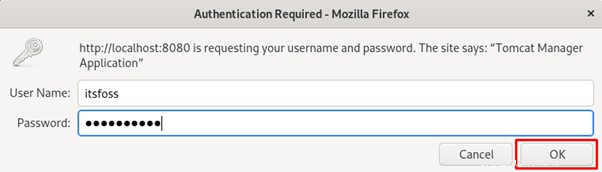
Une fois que vous avez appuyé sur le bouton OK, le gestionnaire d'applications Web Tomcat s'affiche.
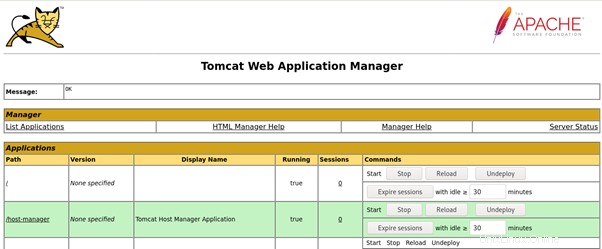
Maintenant, si nous voulons accéder au gestionnaire d'hôte virtuel de Tomcat, accédez à l'URL suivante dans le navigateur :
http://localhost:8080/host-manager/htmlEntrez à nouveau les mêmes informations d'identification dans l'écran d'invite qui apparaît à l'écran et appuyez sur le bouton OK.
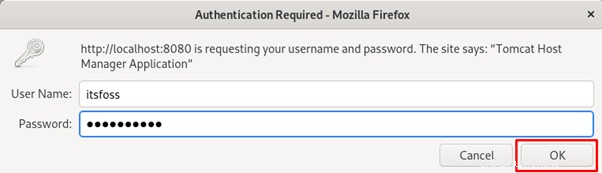
Le gestionnaire d'hôte virtuel Tomcat s'ouvrira.
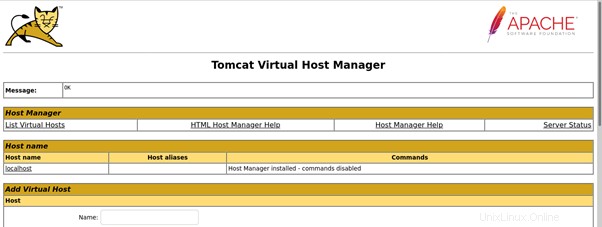
Comment désinstaller Tomcat
Pour désinstaller le tomcat 9, exécutez la commande suivante :
$ sudo apt remove tomcat9 tomcat9-admin -y
Conclusion
Tomcat 9 est le conteneur utilisé pour les applications Java et est compatible avec tous les systèmes d'exploitation. Dans ce suivi, nous avons discuté de la procédure d'installation de Tomcat 9 sur Debian 11 avec l'utilisation de la méthode de commande apt qui est un peu beaucoup plus facile et également configuré le Tomcat 9 en définissant un mot de passe, afin que l'on puisse accéder au gestionnaire d'applications Web et gestionnaire d'hôte virtuel.